Réduisez le vol de vos photos sur le Web en ajoutant un filigrane
Enregistrer sur son ordinateur une photo trouvée sur le Web peut paraître inoffensif, mais ça l'est moins lorsqu'il s'agit de VOTRE image et qu'elle se retrouve finalement sur le site Web de quelqu'un d'autre.
Malheureusement, il n'y a pas de méthode infaillible pour empêcher les internautes de prendre vos photos.
Il est possible de les décourager en désactivant le clic droit pour les empêcher de copier ou d'enregistrer l'image en un seul clic, mais ils auront toujours d'autres alternatives comme la capture d'écran.
La meilleure solution est sans doute de tatouer votre photo avec un filigrane.
Ajouter un filigrane à une image
Mettre un filigrane (ou watermark) sur une photo n'empêche pas le vol de photo. Par contre, si jamais votre photo se retrouve sur un autre site Web, vous aurez au moins de la publicité gratuite pour votre site.
Il est donc recommandé que le filigrane indique clairement le nom de votre entreprise ou de votre site Web ainsi que la mention «Tous droits réservés».
L'endroit où se trouve le filigrane sur la photo est très important. Il ne doit pas pouvoir disparaître par un simple recadrage et, en même temps, il ne doit pas cacher l'essentiel de la photo.

Il existe plusieurs logiciels qui permettent de marquer ses photos et PhotoX Batch Watermark Creator en est un intéressant. Disponible en français, il est assez simple d'utilisation.
Après l'avoir téléchargé et installé sur son ordinateur, on sélectionne les photos que l'on souhaite modifier. On peut intégrer du texte ou une image, donc le nom de votre entreprise, votre logo, etc.
On peut choisir la police de caractère, placer le filigrane n'importe où sur l'image et ajuster l'opacité de celui-ci.
Plusieurs formats sont pris en charge: BMP, JPEG (JPG), PNG, PNM, RAW, TIFF, etc.
Vous pouvez télécharger une version gratuite du logiciel PhotoX Batch Watermark Creator, mais sachez que la compagnie vous imposera son filigrane «TrialVersion» en plus du vôtre.
Tout de même, ça permet d'essayer l'outil et de voir si vous l'aimez.
Plus d'infos sur PhotoX Batch Watermark Creator
Un peu moins complet que PhotoX Batch Watermark Creator, GoodFrame est un logiciel gratuit permettant l'ajout de filigranes. mais si vous voulez seulement ajouter des filigranes, il fait le travail sans que vous ayez à débourser un sou!
Il est aussi possible d'utiliser n'importe quel logiciel de traitement d'image afin d'y ajouter un filigrane maison simplement en y ajoutant du texte.
Désactiver le clic droit sur votre site Web
Si vous voulez tout de même désactiver le clic droit sur votre site Web, voici la marche à suivre:
- Dans votre créateur de site web, cliquez sur Modules, puis sur Plus.
- Appuyez sur l'icône permettant d'ajouter un code HTML et JavaScript.
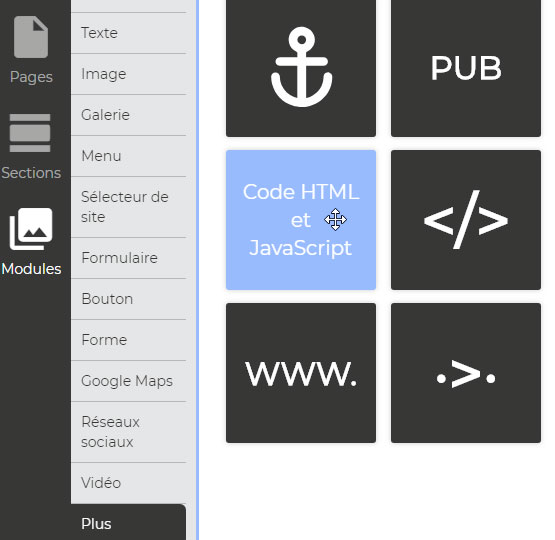
- Déposez le module sur la page sur laquelle vous désirez désactiver le clic droit.
- Cliquez sur la roulette de paramètres.
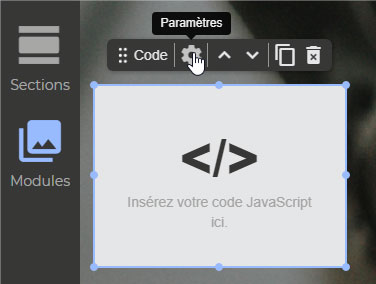
- Collez dans la fenêtre le code que vous obtenez en cliquant sur le lien ci-bas, puis appuyez sur Appliquer.
Cliquez ici pour obtenir le code
- Répétez l'exercice sur toutes vos pages au besoin.
Et voilà! Dorénavant, le message suivant apparaîtra lorsque les internautes feront un clic droit sur leur souris sur votre site: S.V.P., respectez nos droits d'auteur. Merci!
Vous pouvez le personnaliser à votre guise en modifiant uniquement cette partie du code que vous avez collé dans le module.
